この呼び出しはクラスメートでは機能しません。 クラスメートを呼び出す
Skypeがなくても、友達や親戚とのコミュニケーションがはるかに簡単になりました。 あなたはソーシャルネットワークを離れて追加のプログラムをインストールする必要はありません。 Odnoklassnikiでビデオハングアウトを設定するのは非常に簡単です、他の人がオンラインであることだけが必要です。 ビデオを介して通信する方法とこれに必要なものを検討してください。
会話を始めるのに何が必要ですか?
まず、Odnoklassnikiを介したビデオ通話は完全に無料です。 通信するためにあなたは必要となるでしょう:
- マイク。
- ヘッドホン
- 列;
- ウェブカメラ。
- Adobe Flash Player
最初の4つのデバイスは現代のラップトップで利用可能ですが、プログラムは個別にインストールする必要があります。
あなたは数分で通信を設定することができますが、プロセスが問題なくスムーズに進むために、あなたはこれらのステップに従う必要があります:
- ヘッドフォン、マイク、スピーカー、ウェブカメラなど、すべてのデバイスのパフォーマンスを確認します。
- Adobe Flash Playerがコンピュータにインストールされていないと、ビデオファイルが再生されず、会話中に対話者が表示されません。 プログラムをダウンロードしてインストールするには公式サイトにすることができます。 ダウンロードには4分ほどかかります。
- 対話者がオンラインかどうかを調べます。 Odnoklassnikiでは、ビデオリンクを介して、友達がいる人とのみ通信できます。 他人への電話は禁止されています。
- ビデオ電話をかけるには、Odnoklassnikiの対話者のページに行き、彼のメインの写真の下にあるリンク "Call"をクリックしてください。
行われたアクションの後、あなたがソーシャルネットワークがあなたのデバイスを使って電話をかけることを許可する必要があるところに、ウィンドウが現れるでしょう。 許可を受け入れないと、ビデオ通話を設定できなくなります。 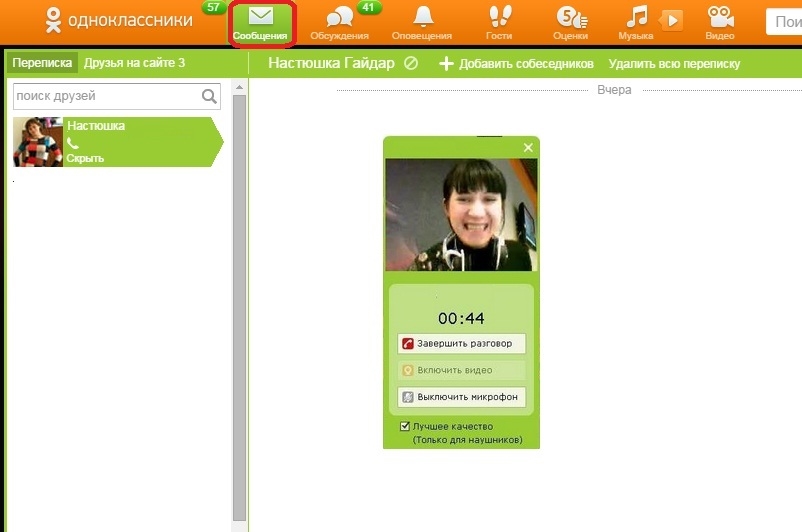
初めてOdnoklassnikiでビデオ通話をする場合は、Adobe Flash Playerもカメラとマイクへのアクセス許可を要求します。
相手が応答しない場合は、赤いボタンを押して通話を終了できます。これは、通話がキャンセルされたことを意味します。
Adobe Flash Playerは自動的にアップデートされるので、インストール後の再生に問題はありません。
カメラとマイクの設定
デバイスをコネクタに接続すると、システムがそれらを検出して使用しますが、問題が発生することがあります。この場合、通信できなくなり、音や画像が表示されなくなります。
ビデオコールのすべてのパラメータを設定するために、次のアクションを実行します(システム自体がデバイスを識別していない場合)。
- カメラドライバを使ってディスクドライブに挿入します。
- ダイアログボックスを開いたら、すべての契約に同意してインストールを実行します。
- プロセスが終了したら、[完了]をクリックしてコンピュータを再起動します。
再起動しないと、変更は有効にならず、何も変更されません。
マイクを接続するときは、どのコネクタを選択するかを知っておく必要があります。 システム装置の背面または前面に(モデルによって異なります)、多色入力があります。 そのため、緑色の入力はスピーカーまたは他のスピーカーシステム用で、青色またはピンク色 - マイク用です。
プラグをコネクタに正しく取り付けないと、音は鳴りません。
より快適にするには、マイク付きヘッドフォンを購入することをお勧めします。 このような装置ははるかに便利で接続が簡単です。
セットアッププロセスにおける問題
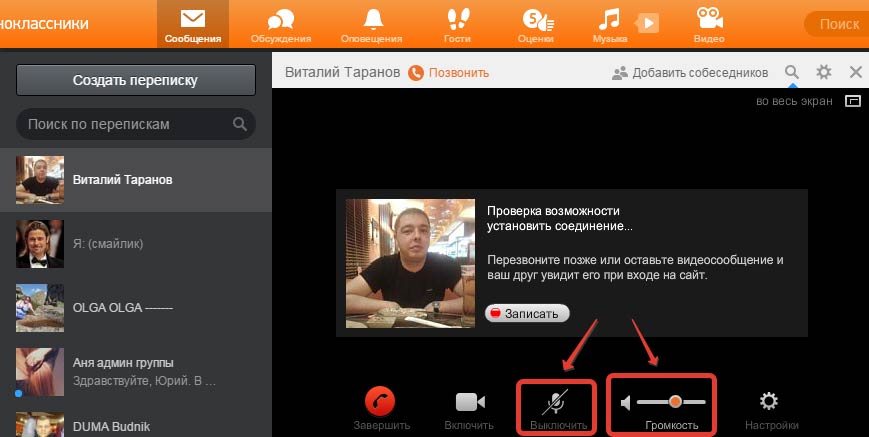 ビデオ通信の設定が簡単であっても、Odnoklassnikiを介して友人に電話をかけることができないユーザーもいます。 その理由は以下の通りです。
ビデオ通信の設定が簡単であっても、Odnoklassnikiを介して友人に電話をかけることができないユーザーもいます。 その理由は以下の通りです。
- 音と画像に問題があります。 音は絶えず中断され、対話者が言っていることがはっきりしません、そしてビデオが遅くなりフリーズします、それはイメージが人の言葉より遅れていることがわかります。 この最も一般的な原因は、インターネットの速度が遅い、または通信品質が低いことです。 問題はあなたのプロバイダと対話者の関係の両方に依存するかもしれません。
- 低品質のビデオ通話 多くの場合、問題はカメラ自体にあります。 装置の解像度が低いと、低品質の画像が得られる。 最高の画質は、カメラをHDで提供します。 ラップトップの内蔵カメラの解像度がわずか0.3 MPの場合は、それならOdnoklassnikiで通信用のより良い外部デバイスを購入することをお勧めします。
- 音の再現が悪い。 相手の声が聞こえない場合、または聞こえない場合は、ヘッドフォン(スピーカー)とマイクの音量設定を確認してください。 言語バーの右下隅には、スピーカーの形のアイコンがあります。 ダブルクリックした後、スライダーを使って音量を調整できます。
一部のプログラムは正しく動作しなくなり、そのようなモバイルデバイスに対するサイト自体の機能は制限されるため、コンピュータでビデオ通話を発信することは、電話またはタブレットを使用するよりもはるかに簡単です。
今日のクラスメートは、友達や家族とコミュニケートするためのシンプルで無料かつ便利な方法です。
ソーシャルネットワークにおける「生の」コミュニケーションの可能性は、近年非常に高く評価されています。 サービスがそのような機会を提供するけれども、多くの人々が彼らのコンピュータ上のビデオ通話がOdnoklassnikiで機能しない理由を理解していないのはそのためです。 その理由はたくさんあります。 ビデオ通話がOdnoklassnikiで機能しない場合は、この状況で何をしますか?
1.まず最初に、ウェブカメラとマイクのコンピュータへの接続を確認する必要があります。 システムがそれらを決定した場合(「マイコンピュータ」を右クリックして「プロパティ」と「デバイスマネージャ」を選択すると表示されます)、これはソフトウェアの問題を意味します。
2.ビデオ通話がOdnoklassnikiで機能しない主な理由は、Adobe Flash Playerがないことです。 これは、ソーシャルネットワーク上でメディアファイルを再生するための特別なアプリケーションです。 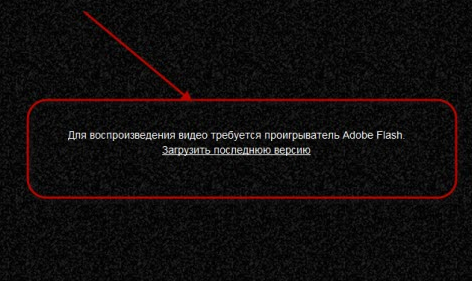
3.ビデオ通話がOdnoklassnikiに合格しなかった場合は、不在者と部外者が電話をかけることができないため、目的の対話者がサイトと友達のリストにいることを確認してください。 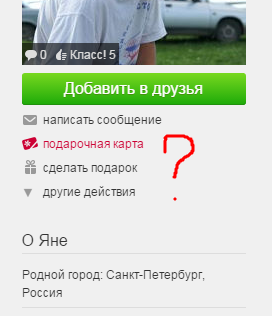
4.多くの人が「Odnoklassnikiでビデオ通話ができないのはなぜですか」と尋ねます。 そして同時に、彼らはこの機能を使うためにはかなり速いインターネット接続が必要であるという事実を完全に忘れています。  5.さらに、「私は対話者に会いません」という問題は非常に重要です。 この場合は、Webカメラへのアクセスを許可する必要があります。 あなたが解像度を置く必要があるウィンドウはあなたが「電話」をクリックした後に表示されます。 この許可がないと、だれも電話をかけることができません。
5.さらに、「私は対話者に会いません」という問題は非常に重要です。 この場合は、Webカメラへのアクセスを許可する必要があります。 あなたが解像度を置く必要があるウィンドウはあなたが「電話」をクリックした後に表示されます。 この許可がないと、だれも電話をかけることができません。
クラスメートで新しいビデオ通話サービスを使用しましたか? そうでない場合は、Skypeよりもはるかに便利なので、それがどのように機能するのか詳細に調べる時間です。 今対話者を見たり聞いたりすることは、ソーシャルネットワーク自体を離れる必要すらありません。
コミュニケーションには何が必要ですか?
- マイク
- ヘッドホン
- 列;
- ウェブカメラ。
- Adobe Flash Player
最初の3つのデバイスはすでにほとんどのラップトップに組み込まれています。 しかし、Webカメラは外付け、つまりUSB経由で接続することができます。 基本的に、クラスメートでビデオ通話を設定する方法の問題は、まさにそれが原因で発生します。
ソフトウェアに関しては、それがコンピュータ上で自動的に更新されるので、問題もないでしょう。
自信を持ってお使いになるには、Adobe Flash Playerの最新バージョンをダウンロードしてインストールすることができます。
カメラとマイクの設定は?
最新のオペレーティングシステム自体が、コネクタに直接接続した直後に、接続されているビデオカメラを決定します。 何らかの理由でこれが発生しなかった場合は、次の手順を実行する必要があります。
- カメラドライバの入ったディスクをドライブに挿入します。
- インストールウィンドウを開いたら、使用許諾契約に同意してインストールプロセスを開始します。
- それが完了するのを待っています、「完了」をクリックしてコンピュータを再起動してください。
一部のユーザーは、マイクに装備されている3.5 mmプラグの場所が正確に分からないことがあります。 すべてが非常に簡単です、あなたはただシステムユニットの後部(または前部)部分に多色の入力を見つける必要があります。 緑色はスピーカーシステム用、青色またはピンク色はマイクの下にあります。
ヒント! マイク付きのヘッドフォンを購入する。 彼らは可能な限り快適であり、あなたのコンピュータの机の上に余分なスペースを占有しません。

接続を確認するには?
上記のすべてのガジェットを接続して設定したら、テスト呼び出しを行ってテストする必要があります。 あなたの対話者が現在オンラインであることを確認することを忘れないでください、そうでなければ接続は確立されそうにありません。
会話を開始するには、メニューにある「通話」ボタンをクリックします(その隣には受話器を表すアイコンがあります)。 すべてが正しく接続されていれば、すぐに相手を見たり聞いたりします。それ以外の場合は、さらに説明を読みます。 
考えられる問題

通常、クラスメートでビデオ通話をするときに問題は発生しません。 今日では、親しい友人や親戚と毎日コミュニケーションをとるのに最も便利で驚くほど簡単な方法です。
インターネットだけを使って友達にクラスメートを呼ぶには? メッセージに加えて、ソーシャルネットワークはあなたの友人をオンラインで連絡する機会があります。 会話は完全に無料で行われ、使用されたインターネットトラフィックのみがカウントされます(そしてそれがあなたに代わって課金される場合に限ります)。
コンピュータで電話をかけるにはAdobe Flash Playerがインストールされている必要があります。 スピーカーやヘッドフォンとマイクの存在も必要です。 ビデオ通話をしたい場合は、ビデオカメラをコンピュータに接続する必要があります。
Odnoklassnikiを介して呼び出す方法については、以下のステップバイステップの説明をお読みください。
- 電話をかけたい相手のページに移動します。 あなたはあなたの友人の中にいるユーザーにだけ電話をかけることができることを覚えていてください。
- 写真の下にある[電話をかける]を選択します。
- 接続待ち
- あなたの友人があなたに答えることができるかどうか見るためにOdnoklassnikiへのテスト電話をかけることができます。 加入者がオンラインではない場合、彼はオンラインになるときあなたが彼に電話したという通知を受け取ります。
- 通話を終了するには、通話画面の下にある最初のボタン(写真の赤いチェックマークが付いているボタン)を押します。
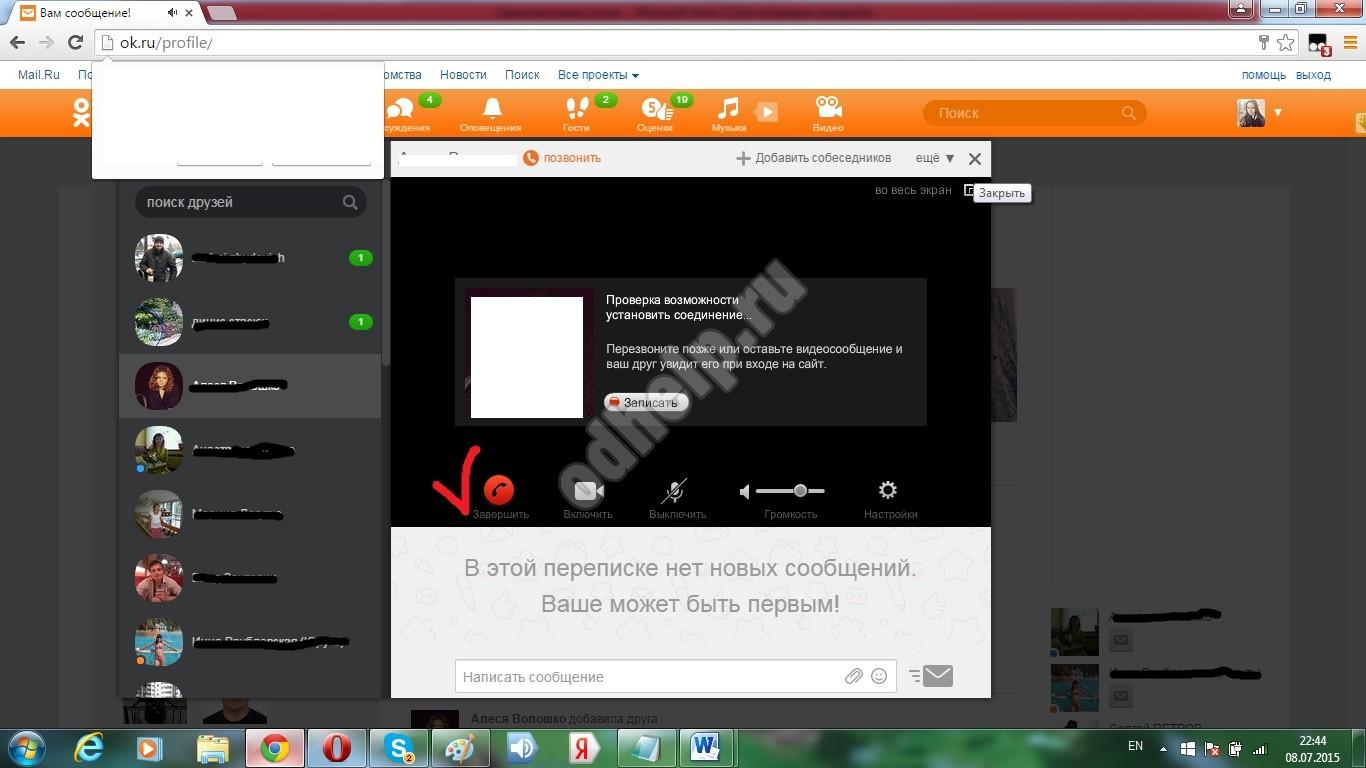 通話ウィンドウの下の方で、Odnoklassnikiへの通話を設定する方法(音量の増減、ビデオカメラの電源を入れる、マイクの電源を切るなど)を確認できます。
通話ウィンドウの下の方で、Odnoklassnikiへの通話を設定する方法(音量の増減、ビデオカメラの電源を入れる、マイクの電源を切るなど)を確認できます。
オンラインのときにも着信を受けることができます。 電話に出るには、別のユーザーからの電話がウィンドウに表示されたら、[応答]をクリックします。
ソーシャルネットワークでこのサービスを使用する場合、追加のプログラムをインストールする必要がないため、このサービスがさらに便利になります。 今では何キロメートルもの友情が邪魔になることはありません。クラスメートにとって、友達と会うことだけでなく、彼と会うことも難しくありません。
それほど前のことではないが、ソーシャルネットワークOdnoklassnikiに新しい機能が登場した。 その助けを借りて、ソーシャルネットワークのユーザーはビデオリンクを介して通信することができます。 この機能は、同様のプロジェクトのように、少し早く追加することができます。 したがって、たとえば「VK」では、この機能は長い間実現されてきました。 ビデオチャットはもっとおもしろい。
この場合、ユーザーはメッセージを書き込む必要はありません。 対話者へのすべての情報は、あなただけの大声で言うことができます。 あなたがそのような機能をこれまで扱ったことが一度もなかったけれども、あなたが本当にこの革新を試してみたいと思うなら、あなたはおそらく多くの質問を持つでしょう。 ユーザーから寄せられる最も一般的な質問は、Odnoklassnikiソーシャルネットワークでビデオ通話を発信する方法です。 すべてのユーザーが自分でそれを理解できるわけではありません。 個人的な時間をかけて正しい解決策を探したくない場合は、このレビューを最後まで読むことをお勧めします。 これで、Odnoklassnikiソーシャルネットワークでビデオ通話機能を設定する方法を最後に理解できます。
フラッシュプレーヤー
まず、必要な操作をすべて実行するために必要なものを見てみましょう。 あなたの対話者を聞くためには、もちろんスピーカーやヘッドフォンを購入する必要があります。 会話をするにはマイクも必要です。 あなたのパートナーがあなたに会うためには、あなたはウェブカメラを使わなければなりません。
他のユーザーと頻繁に連絡を取り合う場合は、Odnoklassnikiのビデオ通話が最適な解決策となる可能性があります。 実際、この機能を使うのはとても簡単です。 それを機能させるためには、いくつかの調整を行う必要があります。 それらについて今議論します。
コンピュータにAdobe Flash Playerがインストールされていないとします。 インストールする必要があります。 開発者 - 会社の公式ウェブサイトでこのアプリケーションの最新バージョンをダウンロードしてください。 Adobe Flash Playerをインストールしてもユーザーに大きな問題を引き起こすことはありません。プロセス全体は自動的に実行されます。
組み込み関数
あなたのコンピュータにAdobe Flash Playerをインストールするとき、あなたはOdnoklassnikiでビデオ通話を設定する問題に行く必要があるでしょう。 上記のすべてのデバイスは、コンピュータに接続する必要がありました。 あなたが現代のラップトップを使うのなら、追加の機器は必要ありません。 すべてのデバイスはすでにラップトップに組み込まれています。 Odnoklassnikiでビデオ通話をするのはそれほど難しくありません。以下の手順に従ってください。
運転者
それでは、後でビデオ通話ができるように、カメラとマイクを正しく取り付ける方法を考えてみましょう。 お使いのコンピュータに最新バージョンのオペレーティングシステムがインストールされている場合は、必要なドライバが自動的にコンピュータにダウンロードされます。 外付けカメラを使用したい場合は、特別なソフトウェアをインストールする必要があります。 これには適切なディスクが必要です。 あなたがそこからパソコンに転送するために必要なすべてのもの。
ドライバをインストールするプロセスは、ユーザーに特別な問題を引き起こしてはいけません。 ソフトウェアをインストールしたら、必ずコンピュータを再起動してください。 それ以降、あなたのウェブカメラは正しく機能するでしょう。 すべてのコンポーネントを取り付けて接続したら、カメラを確認する必要があります。 この手順を飛ばしても、Odnoklassnikiでビデオ通話を設定することはほとんど不可能です。 すべてのコンポーネントをテストするには、対話者にテスト呼び出しを行うだけで十分です。 これを行うには、必要なユーザーが現在サイトにいることを確認する必要があります。 そうでなければ、電話をかけることは機能しません。
特別な機能
ユーザーとの会話を開始するには、「通話」ボタンをクリックするだけです。 これまでにOdnoklassnikiでビデオ通話を設定する問題に遭遇したことがない場合は、この機能がどのように有効になっているか分からないかもしれません。 [通話]ボタンはメニューにあります。 近くには受話器のように見えるアイコンがあります。
すべて正しく接続したら、選択した対話者との接続を開始します。 数秒後に、接続が確立されます。 あなたは会話をすることができるでしょう。 モニタの画面にウィンドウが表示されます。 あなたはあなたの対話者を聞くことができるだけでなく、彼のウェブカメラが接続されているかどうかも見ることができます。
結論
あなた自身がすでに確信しているかもしれないように、Odnoklassnikiソーシャルネットワークでビデオ通話を設定する問題は困難と関連していません。 ほとんどの場合、カスタマイズは適切なユーザー操作によって異なります。 このレビューで説明されている手順は非常に詳細かつ詳細です。 接続設定中に質問があってはいけません。
